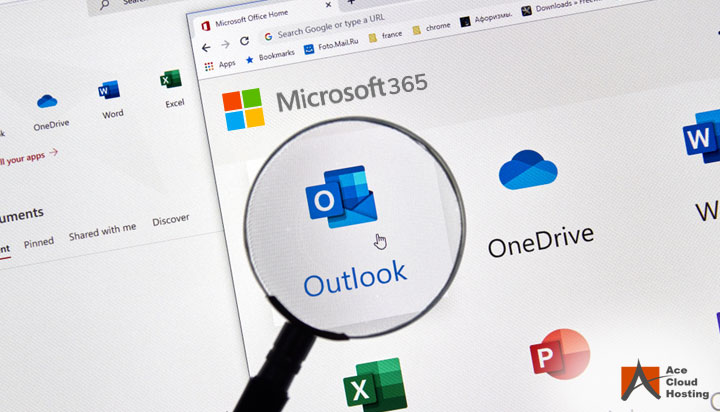5 bÆ°áŧc ÄÆĄn giášĢn khÃģa tà i khoášĢn Microsoft 365 và ngÄn cháš·n tin táš·c
ChÃnh pháŧ§ Hoa Káŧģ ÄÃĢ báŧ vi phᚥm dáŧŊ liáŧu sau váŧĨ hacker tášĨn cÃīng và o phᚧn máŧm Microsoft Office và o Äᚧu nÄm nay. ÄÃĒy là cÃĄch mà bᚥn cᚧn lÆ°u Ã― Äáŧ bášĢo váŧ cÃĄc tà i khoášĢn và áŧĐng dáŧĨng Microsoft.
Và o Äᚧu nÄm nay, tin táŧĐc lan truyáŧn rášąng nháŧŊng hacker ngoᚥi quáŧc trong nhiáŧu thÃĄng ÄÃĢ bà mášt theo dÃĩi cÃĄc tà i khoášĢn email và cÃĄc cuáŧc trao Äáŧi giáŧŊa cÃĄc quan cháŧĐc chÃnh pháŧ§ Máŧđ mà ÄÆ°áŧĢc giao nhiáŧm váŧĨ xÃĄc Äáŧnh cÃĄc máŧi Äe dáŧa táŧŦ nÆ°áŧc ngoà i Äáŧi váŧi an ninh quáŧc gia. NháŧŊng kášŧ tášĨn cÃīng nà y xÃĒm nhášp và o háŧ tháŧng thÃīng qua mÃĢ Äáŧc trong sášĢn phášĐm IT váŧi tÊn gáŧi SolarWinds, Äiáŧu nà y cho phÃĐp chÚng truy cášp và o háŧ tháŧng mᚥng lÆ°áŧi và Äáŧc ÄÆ°áŧĢc email khÃĄch hà ng cáŧ§a Microsoft.
Microsoft sau ÄÃģ ÄÃĢ cho ra máŧt hÆ°áŧng dášŦn cho doanh nghiáŧp cÃĄch tÄng cÆ°áŧng bášĢo mášt nhášąm cháŧng lᚥi nháŧŊng cuáŧc tášĨn cÃīng nà y và Äáŧng tháŧi thÃīng bÃĄo rášąng chÆ°a xÃĄc Äáŧnh ÄÆ°áŧĢc bášĨt káŧģ láŧ háŧng sášĢn phášĐm nà o cáŧ§a Microsoft.
Äáŧi váŧi ngÆ°áŧi tiÊu dÃđng, cÃģ tháŧ bᚥn khÃīng tháŧ là m ÄÆ°áŧĢc gÃŽ nhiáŧu váŧ láŧ háŧng SolarWinds hoáš·c nháŧŊng tháŧĐ khÃĄc giáŧng nhÆ° nÃģ. NhÆ°ng nášŋu bᚥn phášĢi là m viáŧc hay cÃģ email cÃĄ nhÃĒn thÃīng qua Outlook trÊn Microsoft 365, cÃģ rášĨt nhiáŧu cÃĄch Äáŧ bášĢo váŧ tà i khoášĢn cÃĄ nhÃĒn kháŧi nháŧŊng cuáŧc tášĨn cÃīng. Sáŧą ra mášŊt cáŧ§a Windows 11 váŧi nhiáŧu tÃnh nÄng máŧi ÄÃĢ ÄÆ°áŧĢc cášp nhášt giÚp nÃĒng cao trášĢi nghiáŧm ngÆ°áŧi dÃđng trong cÃīng viáŧc lášŦn Äáŧi sáŧng hášąng ngà y.
1. Thiášŋt lášp xÃĄc tháŧąc Äa yášŋu táŧ
XÃĄc tháŧąc Äa yášŋu táŧ là cÃĄch táŧt nhášĨt Äáŧ bášĢo váŧ bášĢn thÃĒn bᚥn khÃīng báŧ ÄÃĄnh cášŊp thÃīng tin ÄÄng nhášp, theo CÆĄ quan An ninh mᚥng và CÆĄ sáŧ hᚥ tᚧng Hoa Káŧģ nhášn Äáŧnh. Hiáŧu theo cÃĄch ÄÆĄn giášĢn chÃnh là thÊm máŧt láŧp bášĢo mášt cho tà i khoášĢn ÄÄng nhášp cáŧ§a bᚥn; và dáŧĨ nhÆ° khi nhášp mášt khášĐu sáš― cÃģ thÊm 1 bÆ°áŧc nhášp mÃĢ code xÃĄc nhášn ÄÆ°áŧĢc gáŧi Äášŋn Äiáŧn thoᚥi cáŧ§a bᚥn hoáš·c ÄÆ°áŧĢc cung cášĨp báŧi áŧĐng dáŧĨng xÃĄc tháŧąc.
Äáŧ cà i Äáš·t xÃĄc tháŧąc Äa yášŋu táŧ (cÃēn ÄÆ°áŧĢc gáŧi là xÃĄc tháŧąc 2 yášŋu táŧ), Äi Äášŋn trang trang cÆĄ bášĢn váŧ bášĢo mášt và ÄÄng nhášp và o tà i khoášĢn Microsoft cáŧ§a bᚥn. Cháŧn More security options. DÆ°áŧi Two-step verification, cháŧn Set up two-step verification Äáŧ máŧ tÃnh nÄng nà y và ÄÆ°áŧĢc hÆ°áŧng dášŦn thÊm.
Äáŧ thiášŋt lášp nÃģ trÊn tà i khoášĢn Microsoft 365 cÃīng viáŧc, quášĢn tráŧ viÊn cáŧ§a bᚥn sáš― phášĢi kÃch hoᚥt nÃģ. Máŧt khi ÄÃĢ hoà n thà nh, khi bᚥn ÄÄng nhášp và o dÆ°áŧi tÊn ngÆ°áŧi dÃđng và mášt khášĐu cáŧ§a bᚥn, bᚥn sáš― ÄÆ°áŧĢc nhášŊc Äáŧ biášŋt thÊm thÃīng tin. BášĨm Next.
PhÆ°ÆĄng phÃĄp xÃĄc tháŧąc máš·c Äáŧnh sáš― sáŧ dáŧĨng áŧĐng dáŧĨng Microsoft Authenticator miáŧ n phÃ, bᚥn cÃģ tháŧ tášĢi nÃģ váŧ trÊn thiášŋt báŧ di Äáŧng. áŧĻng dáŧĨng nà y cášĨp cho bᚥn máŧt mÃĢ code Äáŧc nhášĨt sáš― hášŋt hᚥn dÃđng trong khoášĢng tháŧi gian nhášĨt Äáŧnh.
Nášŋu bᚥn muáŧn nhášn mÃĢ code qua tin nhášŊn SMS, bᚥn cÃģ tháŧ cháŧn âI want to set up a different method.” Microsoft sáš― háŧi sáŧ Äiáŧn thoᚥi cáŧ§a bᚥn và gáŧi 1 tin nhášŊn gáŧm mÃĢ code 6 con sáŧ Äáŧ xÃĄc tháŧąc tà i khoášĢn.
2. BášĢo váŧ mášt khášĐuÂ
ÄáŧŦng bao giáŧ sáŧ dáŧĨng cÃđng máŧt mášt khášĐu cho nhiáŧu tà i khoášĢn khÃĄc nhau. CÃģ rášĨt nhiáŧu trÃŽnh quášĢn lÃ― mášt khášĐu tuyáŧt váŧi cÃģ sášĩn Äáŧ giÚp bᚥn theo dÃĩi tášĨt cášĢ cÃĄc mášt khášĐu cáŧ§a mÃŽnh, bao gáŧm LastPass hoà n toà n miáŧ n phÃ. Bᚥn nÊn cháŧn máŧt mášt khášĐu mᚥnh, trÃĄnh sáŧ dáŧĨng cÃĄc táŧŦ thÃīng dáŧĨng và dà i Ãt nhášĨt tÃĄm kÃ― táŧą.
3. TrÃĄnh láŧŦa ÄášĢo
Nášŋu bᚥn nhášn ÄÆ°áŧĢc máŧt email váŧ Äáŧ bášĢo mášt cáŧ§a tà i khoášĢn Microsoft cáŧ§a mÃŽnh, ÄÃģ rášĨt cÃģ tháŧ là láŧŦa ÄášĢo – máŧt kiáŧu tášĨn cÃīng trong ÄÃģ tin táš·c mᚥo danh máŧt cÃīng ty hoáš·c ai ÄÃģ mà bᚥn biášŋt Äáŧ láŧŦa bᚥn tiášŋt láŧ thÃīng tin cÃĄ nhÃĒn nhÆ° mášt khášĐu hoáš·c sáŧ thášŧ tÃn dáŧĨng. NháŧŊng email nà y thÆ°áŧng bao gáŧm máŧt ÄÆ°áŧng dášŦn Äášŋn máŧt trang web Äáŧc hᚥi, khÃīng bà o giáŧ ÄÆ°áŧĢc nhášĨn và o ÄÃģ.
CÃĄch táŧt nhášĨt Äáŧ trÃĄnh nháŧŊng email láŧŦa ÄášĢo là là m tháŧ nà o Äáŧ nhášn dᚥng chÚng. ChÚng cÃģ tháŧ cÃģ cháŧĐa cÃĄc táŧŦ sai chÃnh tášĢ hoáš·c cung cášĨp máŧt ÄÆ°áŧng dášŦn Äášŋn táŧŦ máŧt nguáŧn hÆĄi sai chÃnh tášĢ (nhÆ° microsoftsupport.ru hoáš·c micros0ft.com) hoáš·c bao gáŧm máŧt láŧi kÊu gáŧi khášĐn cášĨp Äáŧ tháŧąc hiáŧn hà nh Äáŧng hoáš·c trÃĄnh máŧt máŧi Äe dáŧa. Nášŋu thášĨy máŧt emaill khášĢ nghi, hÃĢy xÃģa chÚng hoáš·c bÃĄo cÃĄo váŧi cÆĄ quan cášĨp cao Äáŧ Äiáŧu tra.
4. BášĢo váŧ cÃĄc áŧĐng dáŧĨng
Cháŧ cà i Äáš·t và kháŧi chᚥy nháŧŊng áŧĐng dáŧĨng táŧŦ cÃĄc nguáŧn háŧĢp phÃĄp trÊn Äiáŧn thoᚥi và mÃĄy tÃnh cáŧ§a bᚥn. Nášŋu bᚥn Äang sáŧ dáŧĨng Microsoft 365, viáŧc sáŧ dáŧĨng cÃĄc áŧĐng dáŧĨng Microsoft Äáŧ truy cášp và o tà i khoášĢn là sáŧą láŧąa cháŧn an toà n nhášĨt. Bᚥn cÅĐng nÊn ÄášĢm bášĢo rášąng tášĨt cášĢ cÃĄc áŧĐng dáŧĨng cÅĐng nhÆ° háŧ Äiáŧu hà nh cáŧ§a bᚥn Äáŧu ÄÆ°áŧĢc cášp nhášt. ThÃīng thÆ°áŧng cÃĄc bášĢn cášp nhášt bᚥn nhášn ÄÆ°áŧĢc là cÃĄc bášĢn sáŧa láŧi bášĢo mášt máŧi nhášĨt, vÃŽ vášy hÃĢy ÄášĢm bášĢo cà i Äáš·t chÚng máŧt cÃĄch nhanh chÃģng.
5. GiÚp bᚥn dáŧ dà ng khÃīi pháŧĨc tà i khoášĢn cáŧ§a mÃŽnh
Bᚥn cÃģ tháŧ thiášŋt lášp tà i khoášĢn cáŧ§a mÃŽnh Äáŧ dáŧ dà ng khÃīi pháŧĨc trong trÆ°áŧng háŧĢp vášŦn thášĨt bᚥi và bᚥn báŧ tášĨn cÃīng. Äáŧ là m Äiáŧu ÄÃģ, hÃĢy truy cášp trang cÆĄ bášĢn váŧ bášĢo mášt cáŧ§a Microsoft và thÊm tášĨt cášĢ thÃīng tin, chášģng hᚥn nhÆ° Äáŧa cháŧ email và sáŧ Äiáŧn thoᚥi cáŧ§a bᚥn. ÄášĢm bášĢo bᚥn luÃīn cášp nhášt thÃīng tin nà y Äáŧ giáŧŊ cho tà i khoášĢn cáŧ§a bᚥn an toà n hÆĄn.
Kášŋt
KhÃĄm phÃĄ cÃĄch Microsoft 365 váŧi Microsoft Teams cÃģ tháŧ giÚp doanh nghiáŧp cáŧ§a bᚥn cášĢi thiáŧn an ninh mᚥng, giášĢm chi phà và háŧ tráŧĢ nhÃĒn viÊn là m viáŧc táŧŦ máŧi nÆĄi.
TÃŽm gÃģi Microsoft 365 váŧi Microsoft Teams phÃđ háŧĢp dà nh cho doanh nghiáŧp cáŧ§a bᚥn
HÃĢy cho chÚng tÃīi biášŋt máŧt sáŧ Äiáŧu váŧ doanh nghiáŧp cáŧ§a bᚥn. Cháŧ trong sÃĄu cÃĒu háŧi ngášŊn gáŧn, chÚng tÃīi cÃģ tháŧ Äáŧ xuášĨt gÃģi phÃđ háŧĢp nhášĨt váŧi nhu cᚧu cáŧ§a bᚥn.
- GiÚp tÃīi cháŧn >>> BášŊt Äᚧu | Click here
Vina Aspire là nhà cung cášĨp cÃĄc giášĢi phÃĄp và dáŧch váŧĨ CNTT và An ninh mᚥng, bášĢo mášt, an toà n thÃīng tin tᚥi Viáŧt Nam. Äáŧi ngÅĐ cáŧ§a Vina Aspire gáŧm nháŧŊng chuyÊn gia, cáŧng tÃĄc viÊn giáŧi, cÃģ trÃŽnh Äáŧ, kinh nghiáŧm và uy tÃn cÃđng cÃĄc nhà Äᚧu tÆ°, Äáŧi tÃĄc láŧn trong và ngoà i nÆ°áŧc chung tay xÃĒy dáŧąng.
Vina Aspire là Äᚥi lÃ― chÃnh hÃĢng cáŧ§a Microsoft tᚥi Viáŧt Nam, CÃĄc Doanh nghiáŧp, táŧ cháŧĐc cÃģ nhu cᚧu mua bášĢn quyáŧn Microsoft chÃnh hÃĢng liÊn háŧ Vina Aspire theo thÃīng tin sau:
Email: microsoft@vina-aspire.com | Tel: +84 9 4400 4666 | Fax: +84 28 3535 0668 | Website: www.vina-aspire.com
Vina Aspire | Microsoft Authorized Reseller